Zajem posnetkov zaslona je priročen način za dokumentiranje in skupno rabo informacij, ki jih želite omogočiti drugim. Windows OS ima privzeto več možnosti za snemanje posnetkov zaslona visoke ločljivosti. Sem spadajo bližnjice na tipkovnici, orodje za izrezovanje itd. Po tem bi morda opazili, da se po zajemu slike / zaslona iz računalnika z operacijskim sistemom Windows 10 njegova splošna kakovost včasih zdi nizka. To se zgodi zaradi nizke ločljivosti. Če želite dobiti Posnetki zaslona visoke ločljivosti v sistemu Windows 10, poskrbite za naslednje, da izboljšate jasnost naslednjega posnetka zaslona.
Izraz ločljivost se nanaša na število slikovnih pik (ali pik na palec - DPI) na palec slike. Torej, višja ločljivost pomeni izboljšano kakovost.
Posnemite posnetke zaslona visoke ločljivosti v sistemu Windows 10
Pojdi do 'Nastavitve', izberite'Sistem'in nato izberite'Zaslon".
Naprej, pod 'Zaslon in postavitev'razdelek, kliknite na'Napredne nastavitve skaliranja".
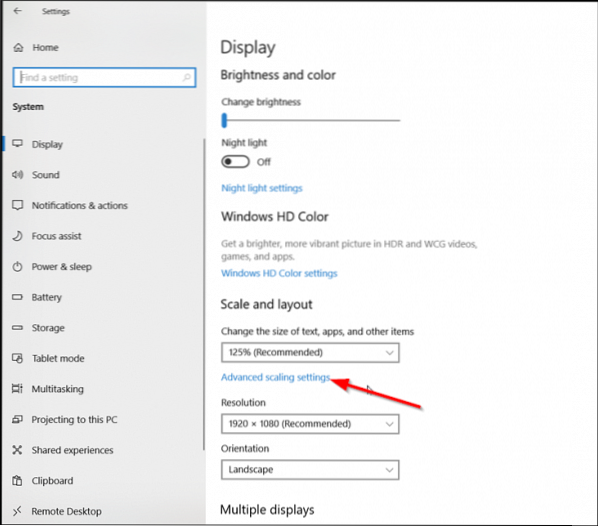
Zdaj obrnite drsnik spodaj 'Windows naj poskuša popraviti aplikacije, tako da niso zamegljene'od'izklopljeno do 'na". S tem bodo aplikacije na glavnem zaslonu videti boljše.

Lahko pa vnesete velikost po meri po meri med 100–500. Po tem bodo zasloni nastavljeni na velikost po meri, ki jo vnesete.
Ko končate, pritisnitePrijavite se', da spremembe začnejo veljati.
Zgornja možnost ima en primanjkljaj - nekatera besedila, aplikacije in predmeti lahko postanejo neberljivi, če zaslon ne podpira te velikosti. Morda se bo težko vrniti na prvotne nastavitve.
Če uporabljate brezplačno programsko opremo za urejanje fotografij GIMP, lahko izboljšate kakovost posnetkov zaslona.
Zaženite GIMP. Če GIMP ni nameščen v vašem računalniku, ga prenesite iz gimp.org.
Nato izberite 'mapa"in izberite"Odprto". Ko končate, označite posnetek zaslona, katerega kakovost bi radi izboljšali.
Po tem izberite »Odpri«, izberite »SlikaMeni in potrdite polje, označeno s 'Prilagodi slikomožnost.

Zdaj poiščite polja ločljivosti in jih spremenite,
- Ločljivost X
- Ločljivost Y
Ko končate, izberite 'Lestvica'>' Datoteka 'in'Shrani '.
Ko končate, shranite spremembe.
Visoka ali izboljšana ločljivost lahko bistveno spremeni kakovost slike posnetka zaslona.
Upam, da vam je ta nasvet všeč!
PS: Gimphoto in GIMPshop sta opremljena z GIMP, ki je naložen z nekaj uporabnimi vtičniki in viri. Lahko uporabite tudi eno od teh.
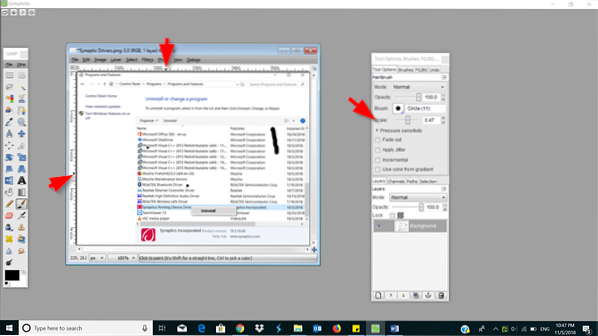
 Phenquestions
Phenquestions


